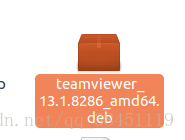TeamViewer软件介绍:
TeamViewer是一个能在任何防火墙和NAT代理的后台用于远程控制的应用程序,桌面共享和文件传输的简单且快速的解决方案。为了连接到另一台计算机,只需要在两台计算机上同时运行 TeamViewer 即可,而不需要进行安装(也可以选择安装,安装后可以设置开机运行)。该软件第一次启动在两台计算机上自动生成伙伴 ID。只需要输入你的伙伴的ID到TeamViewer,然后就会立即建立起连接。
Ubuntu16.04 下安装 Teamviewer 的步骤:
1、在官网上下载 Ubuntu 版本的 TeamViewer 安装包。官网链接:(https://www.teamviewer.com/zhcn/download/linux/)
如下图,根据你的 Ubuntu 系统的版本 选择64位或者32位的安装包。
2、进入到文件下载处的目录,右键 “在终端打开”
输入:
sudo dpkg -i teamviewer_13.1.8286_amd64.deb(其中,teamviewer_13.1.8286_amd64.deb为安装包的名字,按照你下载的版本名字进行修改即可)
如果在执行上面语句的时候出现依赖关系问题,只需在终端输入:
sudo apt-get install -f即可修复依赖关系(depends)
然后再一次输入安装的命令进行安装即可。
3、打开TeamViewer
按键盘上的windows键(左边ctrl的右边一个键就是)
弹出的窗口输入:Team
显示:
打开即可使用。